Jak nagrać spotkanie w Microsoft Teams w wysokiej jakości wideo
Wiele usług konferencyjnych online pojawiło się, gdy praca zdalna stała się nową normą. Microsoft Teams to aplikacja do wideokonferencji dla profesjonalistów, która zapewnia płynne funkcjonowanie w sytuacjach związanych z pracą w domu. Umożliwia prowadzenie spotkań online, zajęć, seminariów, rozmów wideo i łatwiej. Jednak niewielu użytkowników wie, że jest to również możliwe nagrywać spotkania w Microsoft Teams. Ten przewodnik przedstawia wbudowaną funkcję nagrywania i więcej sposobów nagrywania Microsoft Teams.
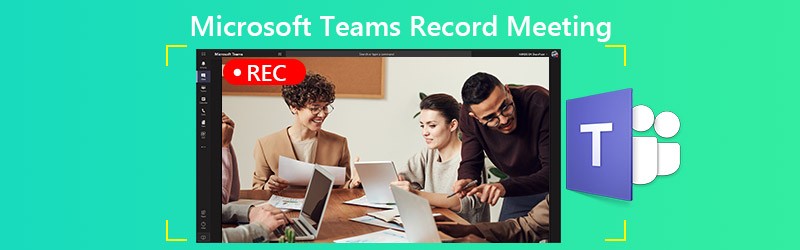
ZAWARTOŚĆ STRONY
Część 1: Wbudowana metoda nagrywania spotkania Microsoft Teams
Microsoft Teams zapewnia funkcję nagrywania, ale jest ona dostępna tylko dla organizatora spotkania lub osób z tej samej organizacji. Co więcej, pozwala nagrywać tylko do czterech godzin.
Krok 1: Utwórz spotkanie w Microsoft Teams. Aby nagrać spotkanie, przejdź do kontrolek spotkania. Kliknij Więcej możliwości ikoną z trzema kropkami i wybierz Rozpocznij nagrywanie.
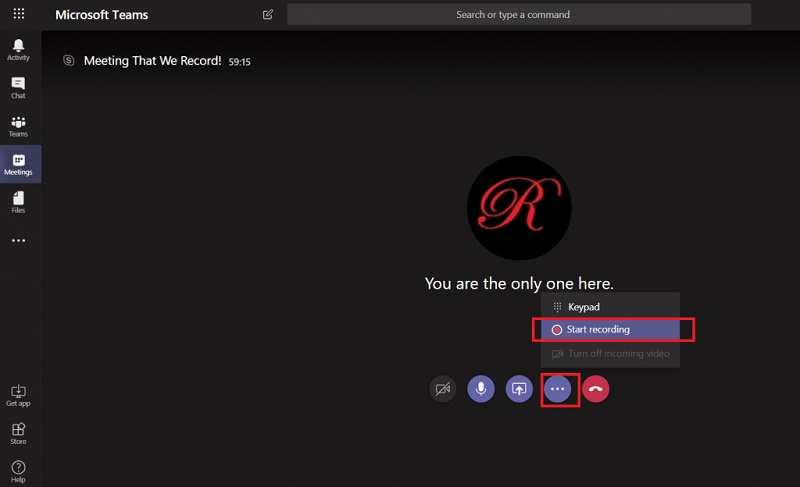
Krok 2: Teraz wszyscy uczestnicy spotkania są powiadamiani, że rozpoczęło się nagrywanie.
Krok 3: Jeśli chcesz zatrzymać nagrywanie, przejdź do paska sterowania spotkaniem. Kliknij Więcej możliwości i wybierz Zatrzymaj nagrywanie.
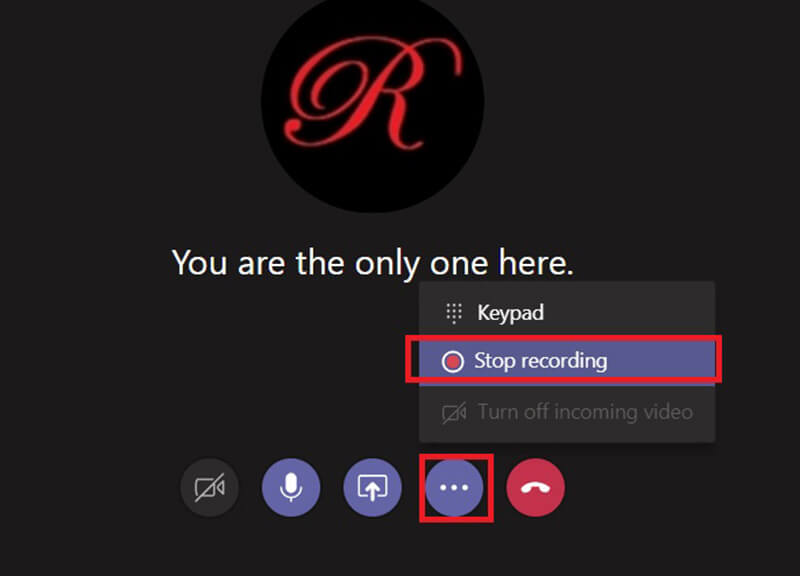
Krok 4: Przetwarzanie nagrania może chwilę potrwać. Następnie otrzymasz wiadomość e-mail z powiadomieniem z Microsoft Stream. Domyślnie nagranie spotkania jest przechowywane w usłudze Microsoft Stream. Otrzymasz link do nagrania, które będzie dostępne przez siedem dni.
Część 2: Najlepsze sposoby nagrywania spotkania Microsoft Teams
Oczywiście wbudowana funkcja nagrywania w Microsoft Teams nie jest dostępna dla każdego uczestnika. Ponadto ma limit długości. Dlatego możesz potrzebować więcej opcji do potajemnego rejestrowania spotkań w chmurze Microsoft Teams.
Opcja 1: Najlepszy rejestrator Microsoft Teams na komputerze
Vidmore Screen Recorder to potężny rejestrator ekranu dostępny dla wszystkich usług spotkań w chmurze, w tym Microsoft Teams. Jest w stanie zapisywać spotkania w wysokiej jakości filmach bez powiadamiania innych członków.
Główne cechy Beast Microsoft Teams Recorder
- Nagrywaj spotkania w aplikacji Microsoft Teams na komputerach PC i Mac.
- Obsługa przechwytywania przez kamerę internetową i mikrofon podczas nagrywania.
- Automatycznie twórz wysokiej jakości nagrania.
Krótko mówiąc, jest to najlepsza opcja do nagrywania spotkania w Microsoft Teams na PC i Mac.
Jak nagrać spotkanie w Microsoft Teams
Krok 1: Skonfiguruj rejestrator spotkań
Istnieją dwie wersje najlepszego rejestratora spotkań, jedna na PC, a druga na Maca. Zainstaluj odpowiednią wersję na swoim komputerze i uruchom ją. Wybierać Magnetowid aby otworzyć główny interfejs.

Krok 2: Nagraj spotkanie Microsoft Teams
Otwórz aplikację Microsoft Teams i przełącz się na rejestrator spotkań. Włącz POKAZwybierz Zwyczaj i Wybierz region / oknoi kliknij aplikację, aby ustawić region nagrywania. Włączyć Dźwięk systemu także. Kamerka internetowa i Mikrofon służą do rejestrowania twarzy i głosu. Możesz zdecydować, czy je włączyć, czy wyłączyć w zależności od sytuacji. Po rozpoczęciu spotkania kliknij REC aby rozpocząć nagrywanie.

Wskazówka: Jeśli chcesz automatycznie nagrać spotkanie, kliknij opcję Zaplanuj i skonfiguruj. Wtedy rejestrator spotkań będzie działał spontanicznie.
Krok 3: Podgląd i zapis nagrania
Zawsze, gdy chcesz zatrzymać zapis spotkania Microsoft Teams, kliknij plik Zatrzymać przycisk. Następnie zostaniesz przeniesiony do okna podglądu. Odtwórz nagranie spotkania za pomocą wbudowanego odtwarzacza multimedialnego i kliknij Zapisać jeśli jesteś zadowolony. Narzędzie Klip jest dostępne do wycinania niechcianych klatek z wideo.
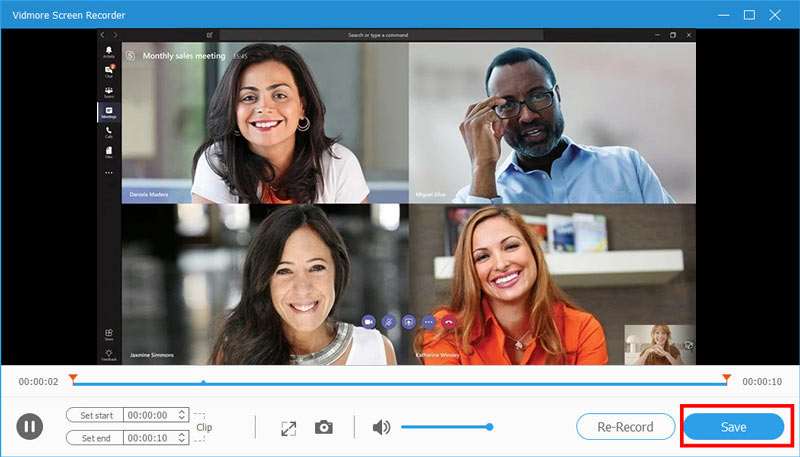
Możesz go również użyć do nagrywać spotkania WebEx, przechwytywanie konferencji AnyMeeting, i więcej.
Opcja 2: Najłatwiejszy rejestrator online Microsoft Teams
Czasami instalacja oprogramowania do nagrywania spotkań nie jest wygodna. Vidmore Darmowy internetowy rejestrator ekranu to najlepsza opcja nagrywania spotkania w Microsoft Teams.
Najważniejsze funkcje najłatwiejszego rejestratora Microsoft Teams Online
- Nagraj spotkanie w chmurze online.
- Bezpłatnie, bez reklam i znaku wodnego.
- Brak limitu długości nagrywania.
Jak nagrać spotkanie w usłudze Microsoft Teams Online
Krok 1: Jeśli zamierzasz nagrać spotkanie Microsoft Teams, otwórz przeglądarkę i odwiedź https://www.vidmore.com/free-online-screen-recorder/. wciśnij Uruchom darmowy rejestrator i pobierz program uruchamiający. Aplikacja do nagrywania spotkań online jest dostępna bez względu na to, czy jesteś gospodarzem, czy uczestnikiem.

Krok 2: Kliknij Pokaz i wybierz odpowiedni rozmiar obszaru nagrywania. Jeśli chcesz dodać swoje reakcje do nagrania, włącz Kamerka internetowa; w przeciwnym razie wyłącz go. Następnie wybierz źródło dźwięku, takie jak Dźwięk systemowy i Mikrofon.

Krok 3: Kliknij REC przycisk w programie uruchamiającym po rozpoczęciu spotkania. Poczekaj na zakończenie spotkania i kliknij Zatrzymać przycisk. Następnie pobierz nagranie na dysk twardy.

Część 3: Często zadawane pytania dotyczące Microsoft Teams Record Meeting
Jak znaleźć nagrane spotkania w usłudze Microsoft Teams?
Po nagraniu spotkania w Microsoft Teams zostanie ono zapisane w Microsoft Stream. Przejdź do karty Czat na lewym pasku bocznym w Microsoft Teams, aby zobaczyć wszystkie nagrane spotkania. Jeśli chcesz pobrać nagranie, zaloguj się w usłudze Microsoft Stream, znajdź je i wybierz opcję Pobierz oryginalne wideo w portalu.
Czy aplikacja Microsoft Teams automatycznie rejestruje spotkania?
Możesz ręcznie rejestrować spotkania w Microsoft Teams tylko bez narzędzi innych firm. Jeśli boisz się o tym zapomnieć, poszukaj zewnętrznego rejestratora spotkań, takiego jak Vidmore Screen Recorder, i zrób harmonogram. Następnie automatycznie nagrywa spotkania.
Czy usługa Microsoft Teams jest bezpłatna?
Microsoft Teams udostępnia bezpłatną wersję. Możesz uzyskać nieograniczoną liczbę czatów, rozmów audio i wideo, 10 GB miejsca na pliki dla całego zespołu i 2 GB osobistego miejsca dla każdego członka. Jednak jest dostępna tylko do konta bez płatnej komercyjnej subskrypcji Office 365. Jeśli potrzebujesz pełnej wersji i więcej miejsca na dane, możesz subskrybować ją od $5 miesięcznie.
Wniosek
W tym przewodniku opisano trzy sposoby rejestrowania spotkania w usłudze Microsoft Teams. Czasami musisz zapisywać ważne spotkania. Wbudowana funkcja nagrywania jest dostępna dla hosta. Jeśli jesteś uczestnikiem, Vidmore Screen Recorder to dobra opcja do nagrywania spotkania Teams. Jest nie tylko łatwy w użyciu, ale także umożliwia potajemne nagrywanie spotkań. Więcej pytań? Prosimy o pozostawienie wiadomości pod tym postem.


